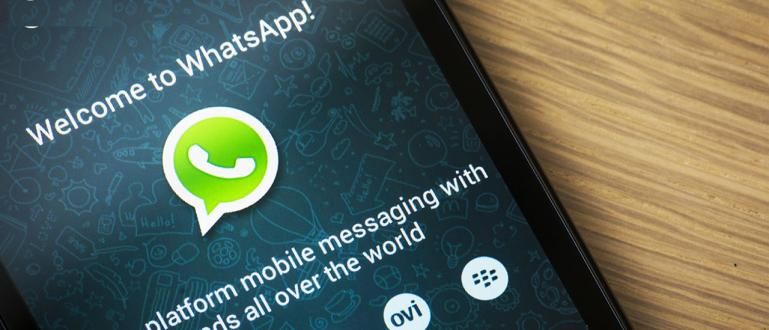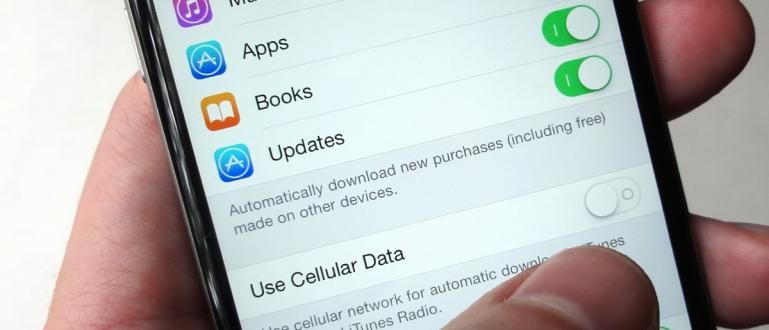اگر آپ ایک پیشہ ور فوٹوگرافر بننا چاہتے ہیں، تو آپ کو ایڈوب فوٹوشاپ ایکسپریس کے ساتھ تصاویر میں ترمیم کرنے کا طریقہ سیکھنا ہوگا۔ اس میں کافی وقت لگتا ہے۔
آپ کا شوق ہے۔ فوٹو گرافی? یقیناً امیج پروسیسنگ سافٹ ویئر میں سے کسی ایک میں مہارت حاصل کرنا سیکھنا لازمی ہے۔ اب انجینئرنگ یا فوٹو ہیرا پھیری کی بات کرتے ہوئے، اڈوب فوٹوشاپ دنیا بھر کے پیشہ ور فوٹوگرافروں کے لیے بہترین انتخاب ہے۔
اگرچہ فوٹوشاپ کا انٹرفیس کافی بدیہی ہے، لیکن اس کی متعدد خصوصیات کی مکمل ہونے کی وجہ سے۔ فوٹوشاپ کی خصوصیات میں ایک ایک کرکے مہارت حاصل کرنے میں کافی وقت لگتا ہے، وہیں پر ایڈوب فوٹوشاپ ایکسپریس آو جاکا جائزہ لینا چاہتی ہے کہ ایڈوب فوٹوشاپ ایکسپریس کے ساتھ تصاویر میں ترمیم کیسے کی جائے۔
- فوٹوشاپ کی طرح اینڈرائیڈ فوٹوز میں ترمیم کریں؟ اس ایپلی کیشن کو استعمال کریں جو آپ کر سکتے ہیں!
- فوٹوشاپ کی لوڈنگ اور کارکردگی کو تیز کرنے کا طریقہ
- 60+ فوٹوشاپ کی بورڈ شارٹ کٹس جو آپ کو معلوم ہونے چاہئیں
ایڈوب فوٹوشاپ ایکسپریس فوٹوز میں ترمیم کرنے کا طریقہ
ایڈوب فوٹوشاپ ایکسپریس ایپلی کیشن متعدد آپریٹنگ سسٹمز پر مفت دستیاب ہے۔ ان میں ونڈوز 10، ونڈوز 8.1، ونڈوز 10 موبائل، ونڈوز فون 8.1، ونڈوز فون 8، آئی او ایس اور یقیناً اینڈرائیڈ شامل ہیں۔ آئیے ایڈوب فوٹوشاپ ایکسپریس فوٹو ایڈیٹنگ ٹیوٹوریل شروع کرتے ہیں۔
1. ترکیب اور فصل کا تعین کریں۔

ڈاؤن لوڈ کریں پہلے Adobe Photoshop Express جس ڈیوائس پر آپ چاہتے ہیں، اس ٹیوٹوریل میں ApkVenue اینڈرائیڈ پر ایڈوب فوٹوشاپ ایکسپریس استعمال کرتا ہے۔ انسٹالیشن کے بعد، ایپلیکیشن چلائیں اور جس تصویر میں آپ ترمیم کرنا چاہتے ہیں اسے کھولنے کے لیے 'گیلری' پر کلک کریں۔
جاری رکھنے سے پہلے، آئیے سب سے پہلے تصویر کی ترکیب ترتیب دیں۔ یقینی بنائیں کہ آپ درخواست دیتے ہیں'تیسرے کا اصولمزید ڈرامائی اور دلچسپ تصویر بنانے کے لیے۔
 Adobe Systems Inc فوٹو اور امیجنگ ایپس ڈاؤن لوڈ کریں۔
Adobe Systems Inc فوٹو اور امیجنگ ایپس ڈاؤن لوڈ کریں۔ 2. کنٹراسٹ میں ترمیم کریں۔

اگلا مرحلہ ایڈجسٹ کرنا ہے۔ برعکس. زیادہ تر شاندار تصاویر میں عام طور پر بہت اچھا تضاد ہوتا ہے۔ لمبا اور زیادہ تر تصاویر کے لیے ہائی کنٹراسٹ زیادہ پرکشش ہوتا ہے۔
کنٹراسٹ بذات خود روشنی اور اندھیرے کے درمیان فرق کی سطح ہے، تصویر میں روشنی اور اندھیرے میں جتنا زیادہ فرق ہوگا، اتنا ہی زیادہ تضاد ہوگا۔ دوسری طرف، کم فرق، کم برعکس.
ہائی کنٹراسٹ والی تصاویر میں، گہرے حصے بہت گہرے ہوں گے اور ہلکے حصے بہت روشن ہوں گے۔
ڈرامائی روشنی کا تاثر دینے کے لیے اکثر پورٹریٹ یا زمین کی تزئین کی تصاویر میں ہائی کنٹراسٹ تصاویر کا استعمال کیا جاتا ہے۔ قدرتی طور پر، جب روشنی سخت ہو گی تو تصویر کا کنٹراسٹ زیادہ ہوگا۔
 آرٹیکل دیکھیں
آرٹیکل دیکھیں 3. نمائش میں ترمیم کریں۔

کنٹراسٹ کو ایڈجسٹ کرنے کے بعد اگلی چیز ایڈجسٹ کرنا ہے۔ ایکسپوژر, جھلکیاں، اور سائے.
صرف اس کے بعد، آپ اسے دوسرے اثرات کے ساتھ مزین کر سکتے ہیں. جیسے واضح، تیز، ڈیفوگ، درجہ حرارت، ٹنٹ، وائبرنس، سنترپتی، اور دیگر۔
ٹھیک ہے، جاکا کے مطابق، وہ اثرات جو آپ کی تصاویر کو سب سے زیادہ نمایاں کر سکتے ہیں وہ ہیں ڈیفوگ، وائبرنس۔ دریں اثنا، زیادہ قدرتی شکل کے لیے، آپ سیچوریشن کا انتخاب کر سکتے ہیں۔
4. Instagram طرز کے اثرات شامل کریں۔

ہاں، ایڈوب فوٹوشاپ ایکسپریس میں آپ انسٹاگرام طرز کی شکل کے ساتھ تصاویر میں ترمیم کر سکتے ہیں۔ انسٹاگرام اپنے ریٹرو اسٹائل والے امیج فلٹرز کے لیے مشہور ہے، یہ آپ کی تصاویر کو زندہ کرنے کا ایک بہترین طریقہ ہے۔
فوٹوشاپ ایکسپریس میں بھی ایسا ہی آپشن ہے، جسے 'لُکس' کہا جاتا ہے۔ یہاں بہت ساری مفت نظریں ہیں، نیز پریمیم کی ایک صف جس کا آپ خریداری کرنے کا فیصلہ کرنے سے پہلے جائزہ لے سکتے ہیں۔
اگر ضروری ہو تو، آپ فوٹو فریم بھی شامل کرسکتے ہیں۔ ایڈوب فوٹوشاپ ایکسپریس میں اپنی ترمیم شدہ تصاویر کو میٹھا کرنے کے لیے۔

(اصلی تصویر)
ایڈوب فوٹوشاپ ایکسپریس کے ساتھ تصاویر میں ترمیم کرنے کا طریقہ یہ ہے۔ تصاویر پر کارروائی یقینی طور پر اہم ہے، تاکہ تصاویر میں ترمیم کرنے سے پہلے ان کو بہتر بنایا جا سکے۔بانٹیں سوشل میڈیا کو. جاکا کی تصویری ترامیم، آپ نیچے دیکھ سکتے ہیں۔
اگر آپ کو یہ مضمون مفید لگتا ہے، تو مت بھولنا بانٹیں اور نیچے تبصرے کے کالم میں اپنا نشان چھوڑیں۔



کے بارے میں مضامین بھی پڑھیں فوٹوشاپ یا سے لکھنا لقمان عزیز دوسرے